
Jos sinulla on pitkä PDF-muodossa oleva asiakirja, mutta sinun on jaettava se useaan tiedostoon; Älä huoli! PDF-tiedoston jakaminen yksittäisiin lukuihin tai erillisiin sivuihin on erittäin helppoa. Tässä viestissä selitämme sinua askel askeleelta kuinka jakaa koko PDF useisiin yksittäisiin tiedostoihin.
Kuinka jakaa koko PDF useisiin yksittäisiin tiedostoihin?
-
Google Chromen käyttäminen:
Tämä menetelmä on hyvin yksinkertainen eikä sinun tarvitse asentaa mitään sovellusta tai ohjelmaa, se on myös ilmainen; sinun tarvitsee vain olla yhteydessä Internetiin ja käyttää Google Chrome -selainta. Tätä menetelmää voidaan käyttää tietokoneella, kannettavalla tietokoneella, tabletilla ja älypuhelimella; Mutta pidä mielessä, että PDF-tiedoston avaamiseen mobiililaitteessa tarvitset sovelluksen.
Seuraavaksi selitämme, kuinka Google Chromea käytetään jakamaan PDF-dokumentti tietokoneesta:
- Oikealla painikkeella PDF-dokumentista, jonka haluat jakaa.
- Valikko, jossa on useita vaihtoehtoja, tulee näkyviin. siirrä hiiren osoitin vaihtoehdon ”Avaa kanssa” päälle ja alivalikko tulee näkyviin, josta sinun on valittava ”Google Chrome”.
- PDF-tiedosto avautuu heti Google Chrome -selaimessasi.
- Nyt sinun pitäisi mennä asiakirjan oikeaan yläkulmaan ja Napsauta tulostinkuvaketta. Jos et näe tätä kuvaketta, napsauta näytön oikeassa yläkulmassa olevaa kolmea pystysuoraa pistettä; Näkyviin tulee valikko, jossa sinun on valittava ”Tulosta …”.
- Molemmat vaihtoehdot uudelleenohjaus ponnahdusikkunaan, josta näet koko PDF-tiedoston ja näet myös asiakirjan oikealla tai vasemmalla puolella pienen valikon, jossa on useita vaihtoehtoja.
- ”Sivut” -vaihtoehdossa sinun on napsautettava avattavaa nuolta ja valittava ”Henkilökohtainen” (Tämä vaihe ohitetaan joskus; jos se ei näy ponnahdusikkunassa, ohita se ja siirry vaiheeseen 8.)
- Näet nyt laatikon, johon p on kirjoitettu. ex 1-5, 8, 11-13 (se on kirjoitettu vaaleanharmaalla); siinä laatikossa kirjoita jaettavien sivujen numerot; esimerkiksi 1-5, 9, 12-18 (voit jakaa yhden tai useamman arkin kerrallaan). Jos vaiheen 7 vaihtoehto ei tule näkyviin ponnahdusikkunaan; Jos näet tämän ruudun, valitse se ja kirjoita jaettavien sivujen numerot.
- Varmista kohdevalinnassa, että siinä lukee ”Tallenna PDF-tiedostona”. Jos tätä vaihtoehtoa ei ole valittu, napsauta avattavaa nuolta ja valitse ”Tallenna PDF-tiedostona”; muut vaihtoehdot eivät salli asiakirjan jakamista.
- Napsauta painiketta, joka sanoo ”Pitää”.
- Näyttöön tulee toinen ponnahdusikkuna, jossa sinun on määritettävä uudelle tiedostolle nimi, ja valitse myös paikka, johon tiedosto tallennetaan (voit tallentaa sen asiakirjaan, työpöydälle tai tähän tarkoitukseen luomallesi kansioon). Napsauta lopuksi ”Pitää”.
- Valmiina, PDF-muodossa oleva asiakirjasi on jaettu oikein, ja alkuperäinen asiakirja pysyy ennallaan.
Monissa tapauksissa PDF-tiedostojen tarkkuus on melko heikko; varsinkin jos se on skannatun kirjan sivuja. Jos näin on PDF-tiedostostasi, kerromme sinulle, että on olemassa useita online-vaihtoehtoja muuttaa tiedoston tarkkuutta terävämmäksi, jotta sen sisältöä arvostetaan paremmin.
Jaa koko PDF useisiin yksittäisiin tiedostoihin Adobe Acrobatin avulla
Adobe Acrobat on sovellus, joka on suunniteltu muokkaamaan tiedostoja PDF-muodossa, se on helppokäyttöinen sovellus. se ei kuitenkaan ole ilmainen. Jos sinulla on ilmainen Adobe Acrobat Reader DC -versio, tiedostoa ei voida jakaa tällä sovelluksella.
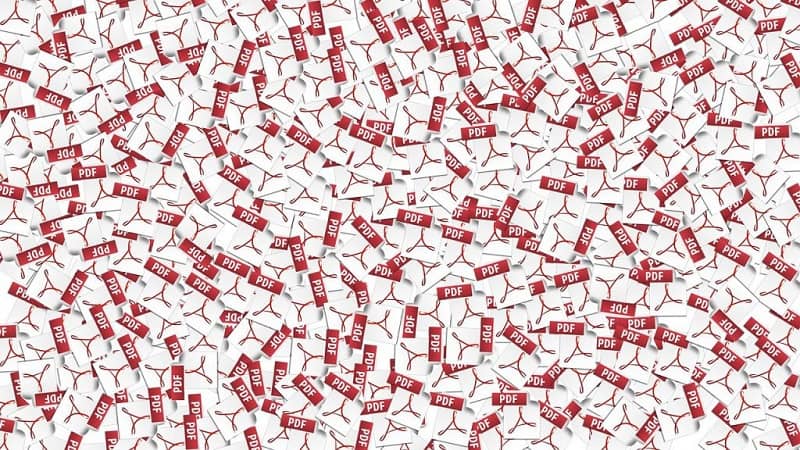
- tehdä Napsauta hiiren kakkospainikkeella PDF-tiedostoa jonka haluat jakaa.
- Kun valikko tulee näkyviin, siirrä hiiren osoitin vaihtoehdon päälle ”Avaa” ja alivalikko tulee näkyviin, josta sinun on valittava ”Adobe Acrobat”.
- Sivuvalikko ilmestyy näytön oikeaan reunaan, valitse vaihtoehto ”Lisää työkaluja” ja paneeli, jossa on enemmän työkaluja, avautuu valitse ”Järjestä sivut”.
- Napsauta sitten ”Jaa asiakirja”.
- Valitse, miten haluat jakaa tiedoston, joko yksittäisiä tai useita tiedostoja. Acrobatin avulla voit jakaa ennalta määrätyllä sivumäärällä.
- Napsauta painiketta ”Tulostusvaihtoehdot” löytää uusi tiedosto ja merkitse sille nimi.
- Klikkaa ”Hyväksyä”.
- Valmis, olet jo jakanut tiedostosi PDF-muotoon Adobe Acrobatin avulla; voit etsiä uusia tiedostoja aiemmin asettamastasi sijainnista.
Muista, että Adobe Acrobatin käyttämiseksi sinun on ostettava tämä sovellus; koska ilmainen versio rajoittaa joitain toimintoja, mukaan lukien tiedostojen jakaminen. Jos sinulla ei ole sitä, toinen hyvä vaihtoehto on avata PDF-dokumenttisi Wordissa, ja kun olet siellä, voit tehdä useita PDF-asiakirjoja valitsemalla tietyt sivut, jotka haluat lisätä kuhunkin.
Kuten voit nähdä, PDF-tiedostoja on helppo muokata tarpeidesi mukaan. Ei vain kuinka olemme maininneet sen tässä artikkelissa, mutta voit jopa kääntää PDF-tiedoston englannista espanjaksi ja monia muita vaihtoehtoja. Älä ajattele kahdesti ja tee kaikki haluamasi muutokset mihin tahansa asiakirjaan PDF-muodossa.